Canon GPS RECEIVER GP-E2: инструкция
Раздел: Фотоаппараты
Тип:
Инструкция к Canon GPS RECEIVER GP-E2
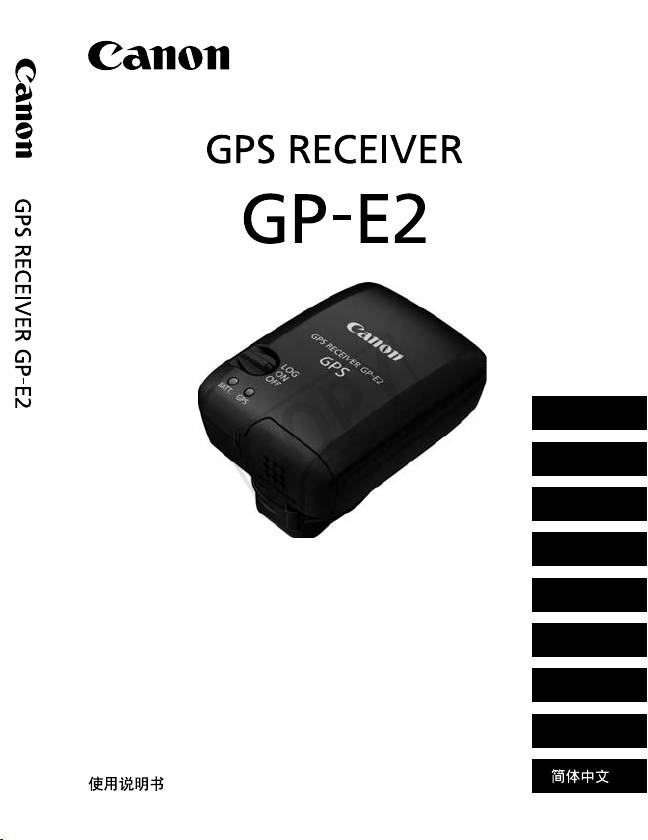
CANON INC. 30-2, Shimomaruko 3-chome, Ohta-ku, Tokyo 146-8501, Japan
U.S.A. CANON U.S.A. INC.
One Canon Plaza, Lake Success, NY 11042-1198, U.S.A.
For all inquires concerning this product, call toll free in the U.S.
1-800-OK-CANON
CANADA CANON CANADA INC. HEADQUARTERS
6390 Dixie Road, Mississauga, Ontario L5T 1P7, Canada
CANON CANADA INC. MONTREAL BRANCH
5990, Côte-de-Liesse, Montréal Québec H4T 1V7, Canada
CANON CANADA INC. CALGARY OFFICE
2828, 16th Street, N.E. Calgary, Alberta T2E 7K7, Canada
For all inquiries concerning this product, call toll free in Canada
1-800-OK-CANON
EUROPE, CANON EUROPA N.V.
AFRICA & Bovenkerkerweg 59-61, 1185 XB Amstelveen, The Netherlands
MIDDLE EAST CANON FRANCE S.A.S.
17, Quai du Président Paul Doumer, 92414 Courbevoie Cedex, France
CANON UK LTD.
Woodhatch Reigate,Surrey RH2 8BF, United Kingdom
CANON DEUTSCHLAND GmbH
Europark Fichtenhain A10, 47807 Krefeld, Germany
CANON ITALIA S.p.A.
Via Milano 8, 20097 San Donato Milanese, (MI), Italy
CANON Schweiz A.G.
Industriestrasse 12, 8305 Dietlikon, Switzerland
Canon GmbH
日本語
Zetschegasse 11, A-1230 Vienna, Austria
CANON España,S.A.
Av. De Europa,6 Alcobendas 28108 Madrid, Spain
CANON Portugal S.A.
English
Rua Alfredo da Silva,14 Alfragide 2610-016 Amadora, Portugal
CENTRAL & CANON LATIN AMERICA, INC.
SOUTH AMERICA 703 Waterford Way, Suite 400 Miami, FL 33126,U.S.A.
Français
ASIA CANON (China) Co., LTD.
15F Jinbao Building No.89 Jinbao Street, Dongcheng District, Beijing 100005, China
CANON HONGKONG CO., LTD.
Deutsch
19/F., The Metropolis Tower, 10 Metropolis Drive, Hunghom, Kowloon, Hong Kong
CANON SINGAPORE PTE. LTD.
1 HarbourFront Avenue, #04-01 Keppel Bay Tower, Singapore 098632
CANON KOREA CONSUMER IMAGING INC.
Italiano
Canon BS Tower 5F, #168-12 Samseong-dong, Gangnam-gu, Seoul, Korea
OCEANIA CANON AUSTRALIA PTY. LTD.
使用説明書
1 Thomas Holt Drive, North Ryde, Sydney N.S.W. 2113, Australia
INSTRUCTION MANUAL
Español
CANON NEW ZEALAND LTD.
Akoranga Business Park, Akoranga Drive, Northcote, Auckland, New Zealand
MODE D’EMPLOI
JAPAN CANON MARKETING JAPAN INC.
BEDIENUNGSANLEITUNG
16-6, Kohnan 2-chome, Minato-ku, Tokyo 108-8011, Japan
Nederlands
MANUALE DI ISTRUZIONI
MANUAL DE INSTRUCCIONES
Русский
INSTRUCTIEHANDLEIDING
2012.01
ИНСТРУКЦИЯ ПО ЭКСПЛУАТАЦИИ
© CANON INC. 2012CPA-M010-000
COPY

COPY
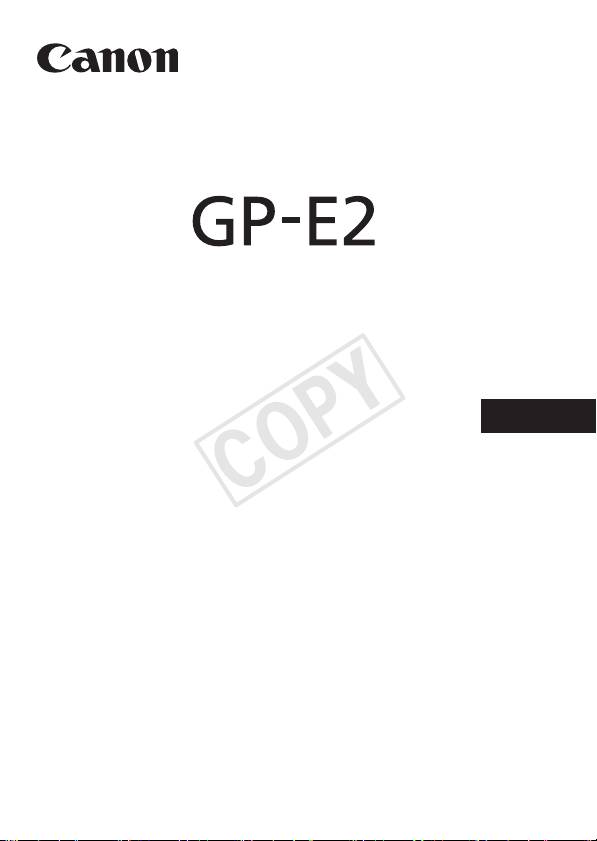
GPS
レシーバー
日本語
COPY
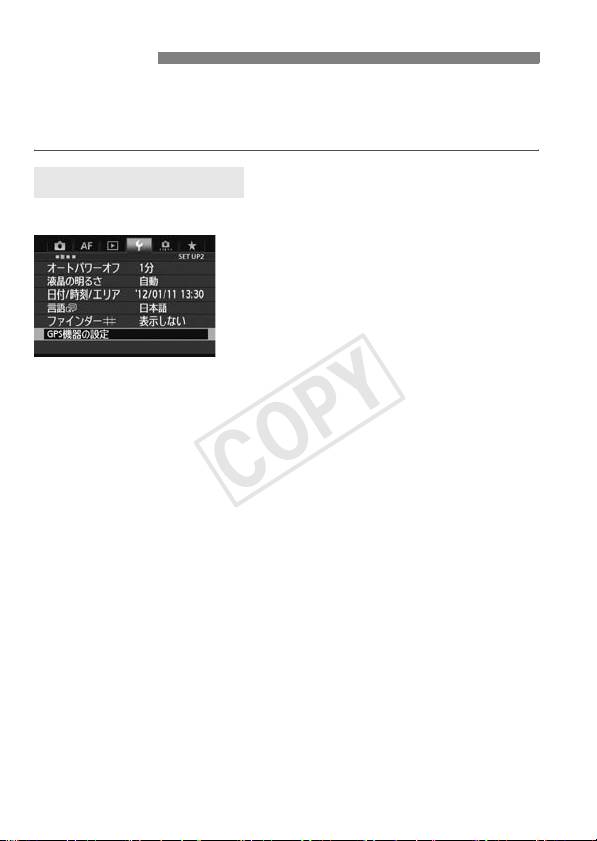
はじめに
GPSレシーバー GP-E2は、撮影した場所の情報を画像に付加したり、移
動ルートの記録ができます。撮影した場所や移動の記録は、付属ソフトウェ
アのMapUtilityで確認できます。また、カメラの時刻合わせもできます。
はじめにご確認ください
カメラのメニューに[
GPS機器の設定
]が表示されるか確認してください。
表示されるカメラ
● これから説明する GP-E2 の機能がすべ
て使えます(なお、EOS7Dは方位の記
録ができません)。
表示されないカメラ
表示例
● 撮影時に位置情報や方位情報を画像に
付加できません。
● 位置情報を記録する機能(〈
LOG
〉モー
ド)のみ使えます。位置情報は、付属ソ
フトウェアのMapUtilityで画像に付加
できます。
EOS5DMarkIIIとEOS7Dをお使いの方へ
EOS5DMarkIIIとEOS7Dで[
GPS機器の設定
]が表示されないときは、
GP-E2に対応したファームウェアにバージョンアップしてください。バー
ジョンアップすることで[
GPS機器の設定
]が表示されるようになります。
詳しくは、お客様相談窓口にお問い合わせください。
2
COPY

GP-E2でできること
位置情報と撮影方位を画像に付加
● メニューに[
GPS機器の設定
]が表示され
るカメラで可能です。
● GP-E2 をカメラに取り付けて撮影する
*1
と、位置情報
(緯度、経度、標高、協
*2
定世界時
)を画像に付加します。
● この情報を利用して、パソコンの地図上
に撮影場所が表示できます。
● また、GP-E2 に内蔵されている電子コ
ンパス(磁北基準)で、撮影方向を画像
に付加することもできます(EOS7Dを
除く)。
*1: 移動条件やGP-E2の設定によって、画像に付加される位置情報が正確でない場合
があります。
*2: 協定世界時(UTC:CoordinatedUniversalTime)は、グリニッジ標準時とほ
ぼ同じ時刻です。
GP-E2に移動ルートを記録
●〈
LOG
〉モード(p.16)で使用すると、
GP-E2がたどった位置情報を記録しま
す。たどった位置情報は、パソコンの地
図上に表示できます。
● また、あとから画像に位置情報を付加で
きます。
* 移動条件や移動場所、GP-E2の設定によって、画
像に付加される位置情報が正確でない場合があ
ります。
3
COPY
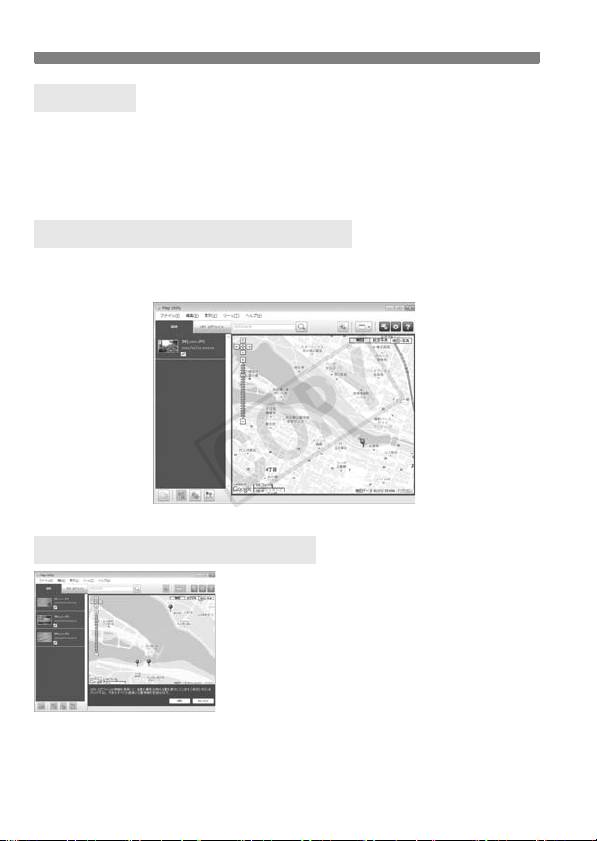
GP-E2 でできること
時刻の設定
● メニューに[
GPS機器の設定
]が表示されるカメラで可能です(EOS7D
を除く)。
● GPSから得られる時刻をカメラに設定できます。EOS-1DXは誤差約
±0.02秒、そのほかのカメラでは誤差約±1秒です。
パソコン上の地図に画像や情報を表示
● 付属CD-ROMに収録されているMapUtilityを使用して、パソコンの地
図上に撮影場所や移動ルートが表示できます。
地図データ©2012ZENRIN-
パソコンで画像に位置情報を付加
●〈
LOG
〉モード(p.3)で記録した位置情
報を画像に付加できます。EOSデジタル
カメラで撮影したJPEGと拡張子CR2
のRAW画像に位置情報を付加できます
(p.11)。
地図データ©2012ZENRIN-
4
COPY
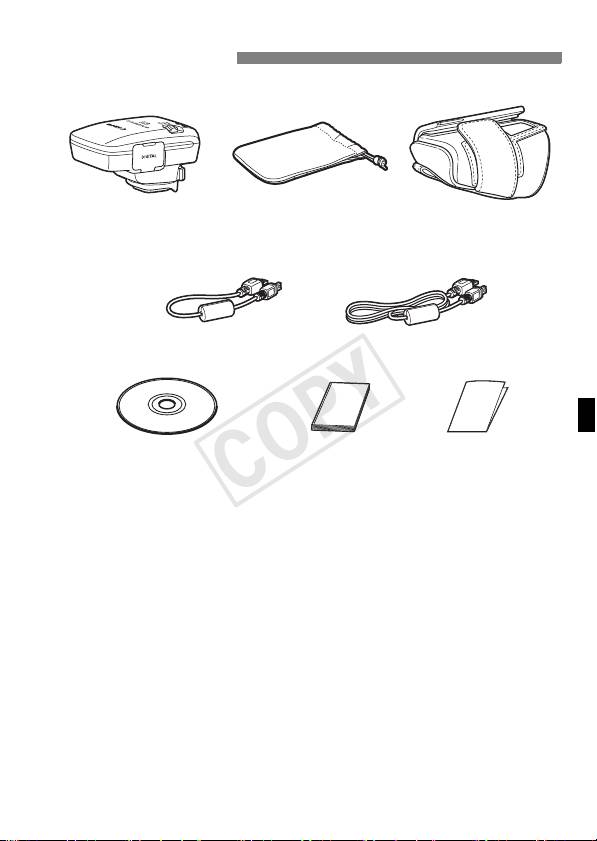
付属品の確認
GP-E2 収納ケース
携帯用ケース
接続ケーブル
約25cm
約1.5m
GPSReceiverSolutionDisk
使用説明書
規制内容の
(ソフトウェアとその使用説明書)
(本書)
記載書類
ケースについて
GP-E2を収納ケースに入れるときは、キズ防止のため携帯用ケースに入
れてください。収納ケースには、接続ケーブルも入ります。
接続ケーブルについて
● 25cm と1.5mの接続ケーブルは、メニューに[
GPS機器の設定
]が表示
されるEOSカメラで使用します。
● 25cmケーブルは、EOS7DとGP-E2を接続するときに使用します。ま
た、別売のアクセサリーブラケットAB-E1(p.28)にGP-E2を取り付
けたときに使用します。
● 1.5mケーブルは、GP-E2を付属の携帯用ケースに入れて、カメラとGP-
E2を接続するときに使用します。
5
COPY

目次
はじめに ................................................................................................. 2
GP-E2 でできること............................................................................3
付属品の確認 .........................................................................................5
本使用説明書上のおことわり .............................................................. 7
各部の名称 ............................................................................................. 8
電池を入れる .........................................................................................9
カメラに取り付ける/取り外す .......................................................10
電源を入れる ...................................................................................... 11
GPS の信号を受信する.....................................................................12
撮影時に、位置情報を画像に付加する............................................15
移動ルートを記録する....................................................................... 16
位置情報の更新間隔を設定する .......................................................18
電子コンパスを使う...........................................................................20
GPS の時刻をカメラに設定する ..................................................... 23
GPS に関するご注意.........................................................................24
付属のソフトウェアについて ........................................................... 25
ブラケット(別売)を使う ............................................................... 28
主な仕様 ..............................................................................................29
安全上のご注意...................................................................................30
6
COPY
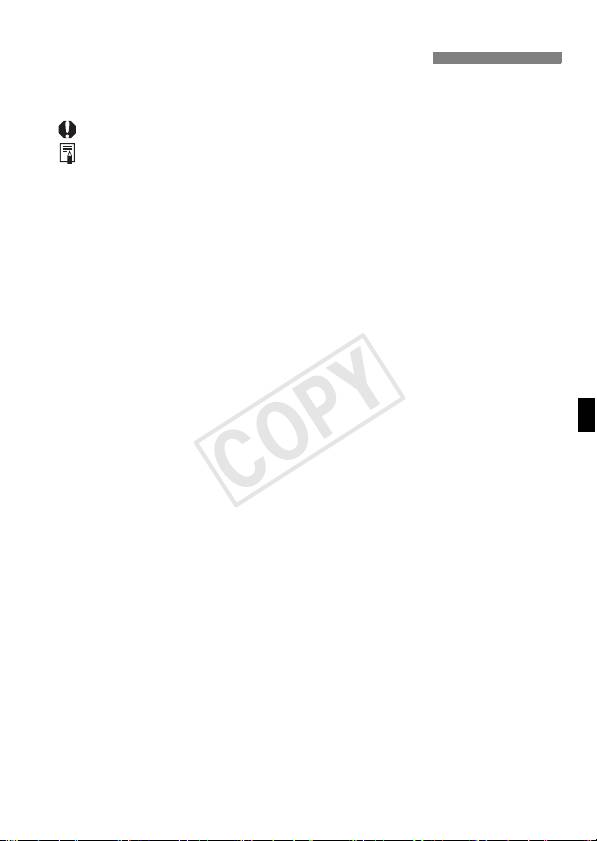
本使用説明書上のおことわり
本文中の絵文字について
: 撮影に不都合が生じる恐れのある注意事項を記載しています。
: 補足説明や補足事項を記載しています。
(p.**): 参照ページを示しています。
本文中の操作ボタンや設定位置の説明には、ボタンやマークなど、カメラと
GP-E2に使われている絵文字を使用しています。
操作説明の前提について
● この使用説明書では、カメラとGP-E2の電源スイッチが入っていること
を前提に操作方法を説明しています。
● カメラのイラストや画面例は、主にEOS5DMarkIIIのものを例として
使用しています。お使いのカメラによっては、表示される画面が一部異
なることがあります。
● Windowsは、米国MicrosoftCorporationの米国および他の国に
おける商標または登録商標です。
● Macintoshは、米国および他の国で登録された米国アップル社の
商標です。
● Google™、Googleマップ™およびGoogleEarth™は
GoogleInc.の商標です。
● MapUtilityは、Googleマップ™地図サービスを使用して地図上
に画像や軌跡を表示しています。
● その他、本書中の社名や商品名は、各社の登録商標または商標です。
7
COPY

各部の名称
〈C〉端子
取り付け脚ロックピン
接点
衛星捕捉ランプ
〈
ON
〉電源スイッチ/
〈
LOG
〉スイッチ
電池チェックランプ
電池室ふた
取り付け脚ロック
レバー
ロック解除ボタン
8
COPY
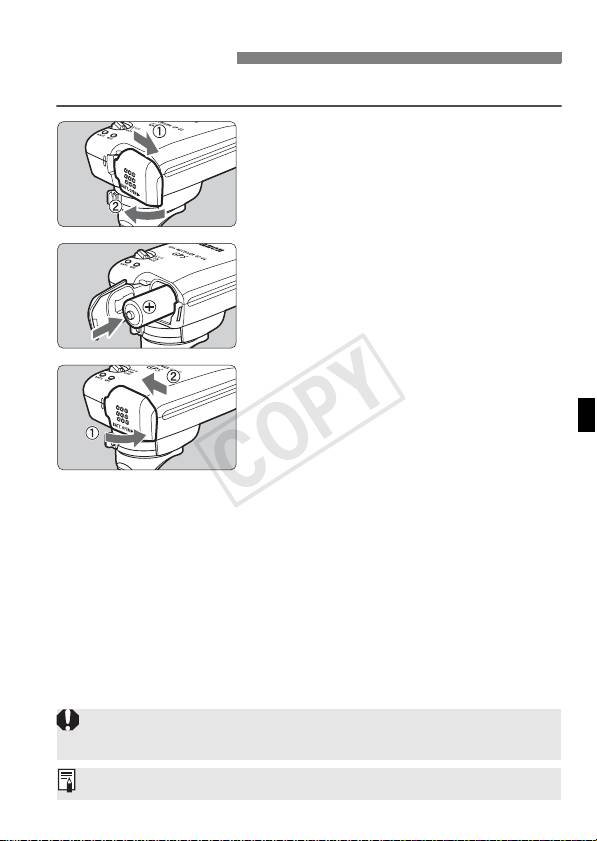
電池を入れる
電池は単3形電池を1本使用します。
ふたを開ける
1
● 電池室ふたを矢印の方向にスライドさ
せて、ふたを開きます。
電池を入れる
2
● 電池のマイナス極を奥に入れます。
ふたを閉じる
3
● 電池室ふたを閉じて、矢印の方向にスラ
イドさせます。
使用可能時間
新品の単3形アルカリ乾電池使用時に、初期設定で約39時間使用できま
す(当社試験基準による)。使用可能時間は、位置情報の更新間隔やGPS信
号の受信状況などにより変わります(p.19)。
アルカリ乾電池以外の単3形電池は、接点形状が規格で統一されていないものが
あるため、電池の種類によっては、接触不良を起こす場合があります。
単3形のニッケル水素電池、リチウム電池も使用できます。
9
COPY
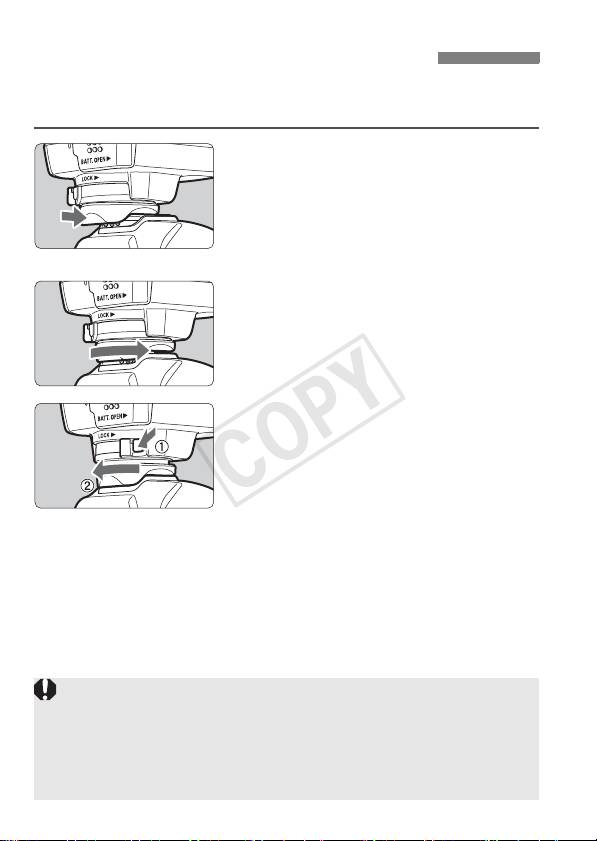
カメラに取り付ける/取り外す
GP-E2には、カメラに取り付けて使う方法と、携帯用ケースなどに入れ
て持ち歩く使い方があります。
取り付ける
1
● GP-E2の電源スイッチを〈
OFF
〉にしま
す。
● GP-E2 の取り付け脚が、アクセサリー
シューの奥に突き当たるまで差し込み
ます。
固定する
2
● 取り付け脚ロックレバーを、右方向へス
ライドさせます。
B カチッと音がしてロックされます。
取り外す
3
● GP-E2の電源スイッチを〈
OFF
〉にしま
す。
● ロック解除ボタンを押しながら、取り付
け脚ロックレバーを左方向にスライド
させて、カメラから外します。
● GP-E2の取り付け/取り外しは、必ずGP-E2の電源を切ってから行ってくだ
さい。
● GP-E2 をカメラに装着すると、内蔵ストロボや外部ストロボが使えません。
GP-E2を携帯用ケースに入れて、付属の1.5mケーブルで接続するか、別売
のアクセサリーブラケットAB-E1(p.28)にGP-E2を取り付けると、内蔵
ストロボや外部ストロボが使えるようになります。
10
COPY
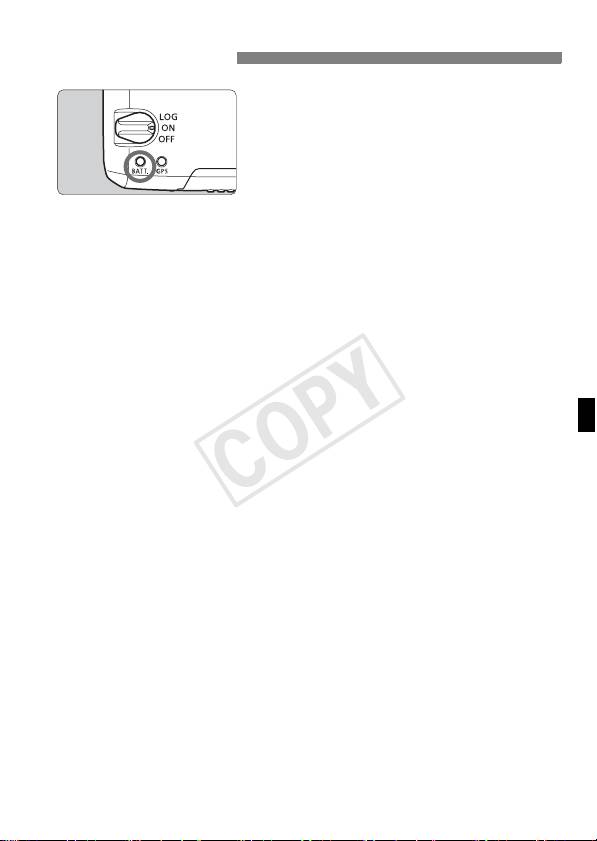
電源を入れる
電池チェック
〈
BATT.
〉ランプで確認します。
● 遅い点滅 :残量OK
● 速い点滅 :残量わずか
● 消灯 :電池切れ
〈
ON
〉ポジション
● メニューに[
GPS機器の設定
]が表示されるEOSデジタルカメラ限定のポ
ジションです。
● GP-E2 をカメラに装着して撮影すると、位置情報(緯度、経度、標高、
協定世界時)を画像に付加します。
● GP-E2に内蔵されている電子コンパスで、撮影方向を画像に付加するこ
ともできます。
〈
LOG
〉ポジション
● GP-E2がたどった位置情報を記録するポジションです。
● たどった位置情報は、パソコンの地図上に表示できます。また、あとか
ら画像に位置情報を付加できます。
● あとから位置情報を付加できる画像は、EOSデジタルカメラで撮影した
JPEGと拡張子CR2のRAW画像です。
● メニューに[
GPS 機器の設定
]が表示されるカメラは、あとから動画ファ
イルに位置情報を付加できます(EOS7Dを除く)。
● メニューに[
GPS機器の設定
]が表示されるカメラでは、GP-E2をカメラ
に装着(または接続)して撮影すると、GP-E2がたどった位置情報を記
録しながら、画像にも位置情報を記録します。また、撮影方向を画像に
付加することもできます。
*EOS7Dは、撮影方向の付加はできません。
11
COPY
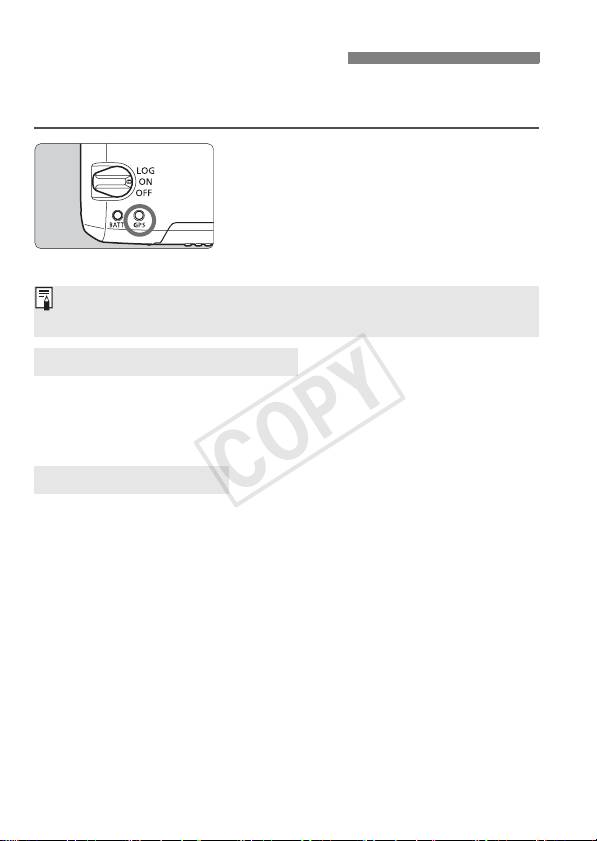
GPSの信号を受信する
GPS信号の受信は、空が見通せる屋外にGP-E2を持っていき、GP-E2の
上面に手や物などをのせないようにして空へ向けてください。
電源スイッチを〈
ON
〉または〈
LOG
〉に
すると、自動的にGPS信号の受信を開始し
ます。〈
GPS
〉ランプの赤色点滅で受信状態
が確認できます。
速い点滅:衛星未捕捉
遅い点滅:衛星捕捉状態
衛星の捕捉ができる条件では、電源スイッチを入れてから約30秒〜60秒で衛星
捕捉状態(遅い点滅)になります。
衛星捕捉完了時の点滅について
3秒間隔の点滅と、6秒間隔の点滅があります。6秒間隔の点滅のときは、
点滅の間隔を長くして電池の消耗を少なくしています。GPS機能の働きは、
3秒間隔の点滅時と同じです。
カメラの〈r〉表示
メニューに[
GPS機器の設定
]が表示されるカメラにGP-E2を装着(また
は接続)しているときは、カメラの表示パネルや液晶モニター(p.14)で
もGPS信号の受信状態が確認できます。
〈r〉マーク点滅:衛星未捕捉
〈r〉マーク点灯:衛星捕捉状態
*〈r〉マークは、GP-E2とカメラが通信しているときだけ表示されます。
12
COPY
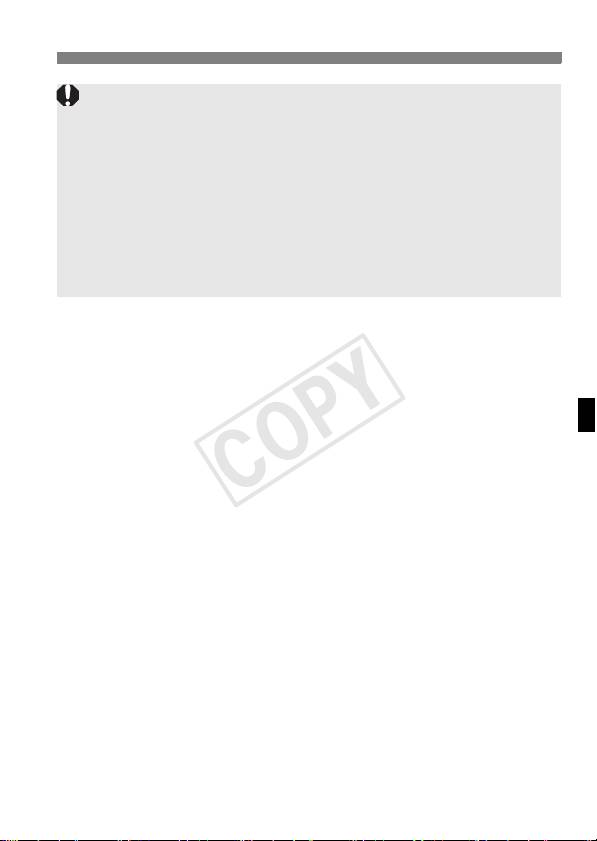
GPS の信号を受信する
GPS信号を受信しにくい条件
次のような環境ではGPS衛星からの信号が正しく受信できないため、位置情報が
記録されなかったり、実際とは誤差のある位置情報を記録することがあります。
● 屋内、地下、トンネルや森の中、ビルなどの近くや谷間
● 高圧電線や1.5GHz帯の携帯電話などの近く
● かばんなどにGP-E2を入れたとき
● 周囲の環境が異なる場所へ移動したとき
● GPS衛星は時間の経過とともに移動するため、上記以外の環境でも位置情報
が記録されなかったり、実際とは誤差のある位置情報を記録することがあり
ます。また、同じ場所でカメラを使っていても移動した位置情報を記録する
ことがあります。
13
COPY
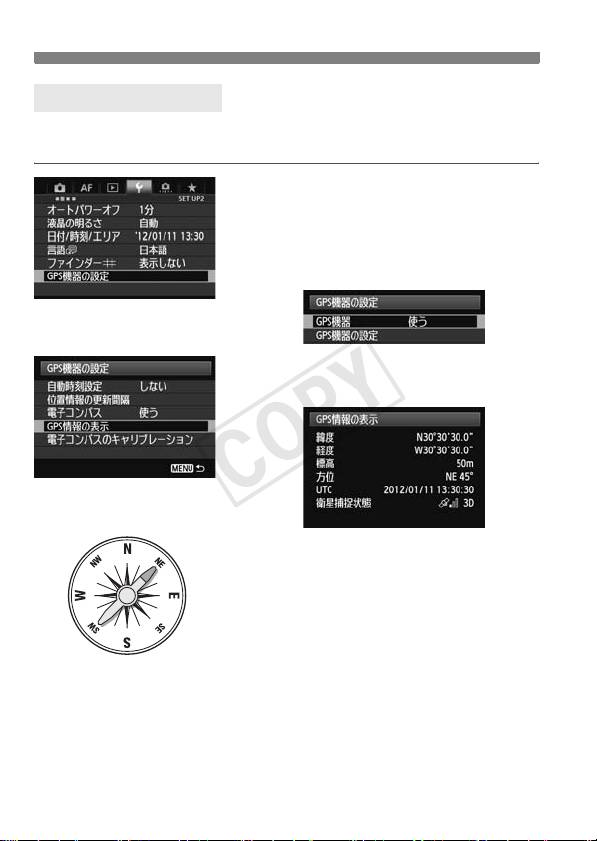
GPS の信号を受信する
GPS情報を表示する
メニューに[
GPS機器の設定
]が表示されるカメラにGP-E2を装着(また
は接続)しているときは、GPS情報の確認ができます。
[
GPS機器の設定
]を選ぶ
1
● EOS-1DXなど、下記の画面が表示され
るカメラでは、[
GPS機器
]を[
使う
]に
設定したあとで[
GPS機器の設定
]を選び
ます。
[
GPS情報の表示
]を選ぶ
2
B 詳細なGPS情報が表示されます。
北
0°
● 画面例の「方位NE45°」は 、北 東 4 5 °
の方向を示しています。
西
東
UTC(協定世界時)は、グリニッジ標準
270°
90°
時とほぼ同じ時刻です。
衛星捕捉状態の〈A〉は電波状態を示
しています。〈C〉が表示されていると
南
きは標高も記録されます。〈B〉が表示
180°
されているときは標高は記録されませ
ん。
14
COPY
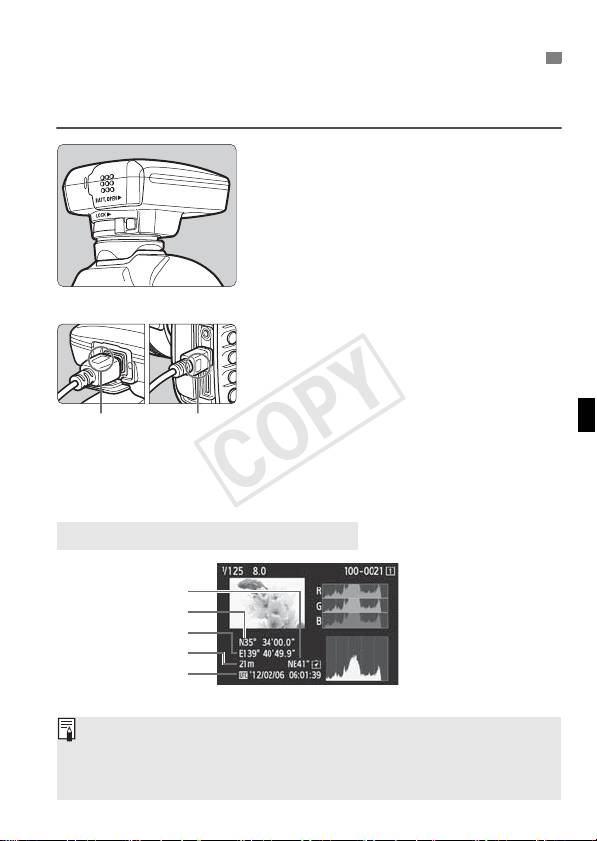
撮影時に、位置情報を画像に付加する
メニューに[
GPS機器の設定
]が表示されるカメラにGP-E2を装着(また
は接続)しているときは、撮影すると、位置情報が画像に付加されます。
● EOS7D以外のカメラは、GP-E2をカ
メラに装着して撮影するだけです。撮影
方向を付加することもできます。
EOS7Dをお使いのときは
● ケーブルの端子に〈
WFT GPS
〉と刻印され
た方を、GP-E2 の〈C〉端子に差
し込みます。また、ケーブルの端子に
〈
CAMERA
〉と刻印された方を、カメラの
〈C〉端子に差し込みます。
〈
WFT GPS
〉〈
CAMERA
〉
ケーブルの端子に〈
WFT GPS
〉と刻印され
た方を、カメラの〈C〉端子に差し
込まないでください。端子が壊れます。
● 撮影方向の情報は付加できません。
画像に付加される位置情報について
方位
緯度
経度
標高
協定世界時
● 動画撮影のときは、撮影開始時の情報が記録されます(EOS7Dを除く)。な
お、衛星捕捉状態は記録されません。
● 外付けストロボや内蔵ストロボを併用するときは、GP-E2を別売のアクセサ
リーブラケットAB-E1に取り付けて使用します(p.28)。
15
COPY
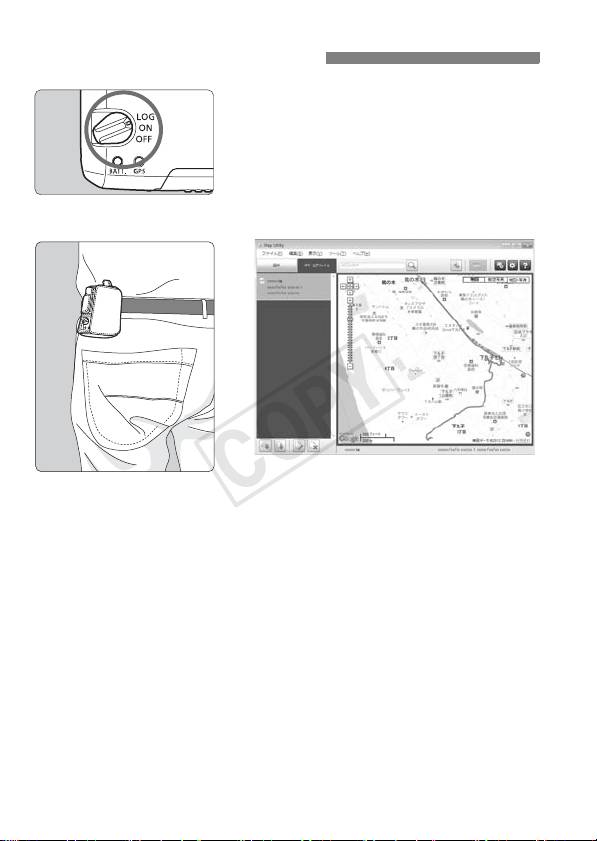
移動ルートを記録する
電源スイッチを〈
LOG
〉にすると、GP-
E2がたどった位置情報を、GP-E2の内蔵メ
モリーに自動的に記録します(カメラに取
り付けていなくても記録します)。
記録した位置情報は、パソコンの地図上
に表示できます。また、あとから画像に位
置情報を付加できます(p.25)。
地図データ©2012ZENRIN-
メニューに[
GPS機器の設定
]が表示されるカメラでは、GP-E2をカメラ
に装着(または接続)して撮影すると、GP-E2がたどった位置情報を記録
しながら、画像にも位置情報を記録します。また、撮影方向を画像に付加す
ることもできます。
*EOS7Dは、撮影方向の付加はできません。
16
COPY
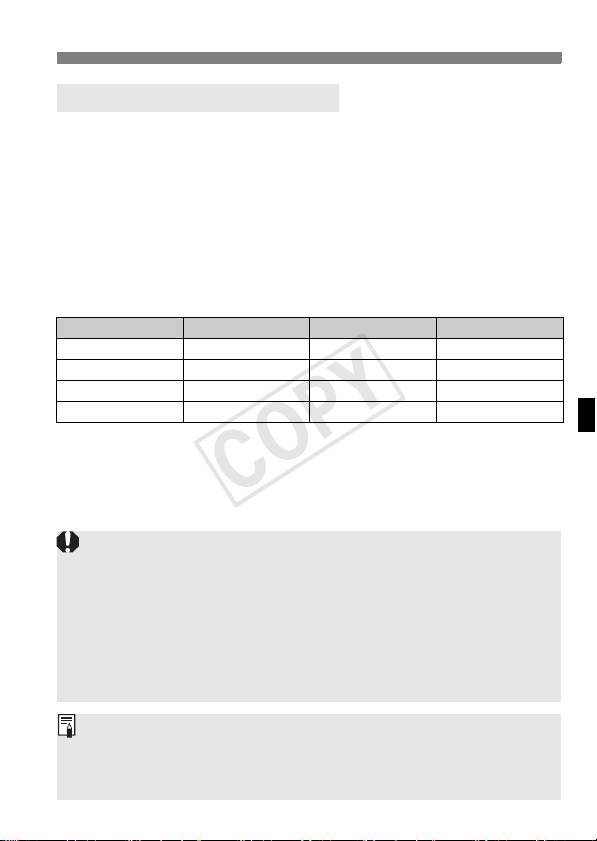
移動ルートを記録する
位置情報のログファイルについて
GP-E2がたどった位置情報は、下記(表)の[
位置情報の更新間隔
]ごとに
記録され、日付別のログファイルとしてGP-E2の内蔵メモリーに保存され
ます。保存できるログファイルの日数は下記(表)のとおりで、[
位置情報の
更新間隔
](p.18)によって変わります。ログファイルは、付属ソフトウェア
のMapUtilityでパソコンへの保存や消去ができます。
内蔵メモリーが一杯になると、古いログファイルから順に消去して、新し
いログファイルを保存します。
位置情報の更新間隔と保存できるログファイルの日数
位置情報の更新間隔 ログファイル(約) 位置情報の更新間隔 ログファイル(約)
1秒毎 4.5日分 30秒毎 128日分
5秒毎 23日分 1分毎 128日分
10秒毎 45日分 2分毎 128日分
15秒毎 68日分 5分毎 128日分
*1日8時間分のログファイルを記録した場合。
● バッグなどに入れて持ち歩くときは、GP-E2の上面を空に向け、GP-E2の上
に物がのらないよう収納してください。
● カメラの日付/時刻はできるだけ正確に設定してください。また、エリア設
定とサマータイム設定ができるカメラは、撮影する地域に対応した設定にし
てください。
● 付属ソフトウェアのMapUtilityでは、画像に付加された日付/時刻と、ロ
ガー機能で記録した日付/時刻を比較して画像に位置情報を付加します。間
違った日付/時刻が設定されていると、画像と位置情報の対応が取れないこ
とがあります。
● あとから位置情報を付加できる画像は、EOSデジタルカメラで撮影した
JPEGと拡張子CR2のRAW画像です。
● メニューに[
GPS 機器の設定
]が表示されるカメラは、あとから動画ファイル
に位置情報を付加できます(EOS7Dを除く)。
17
COPY
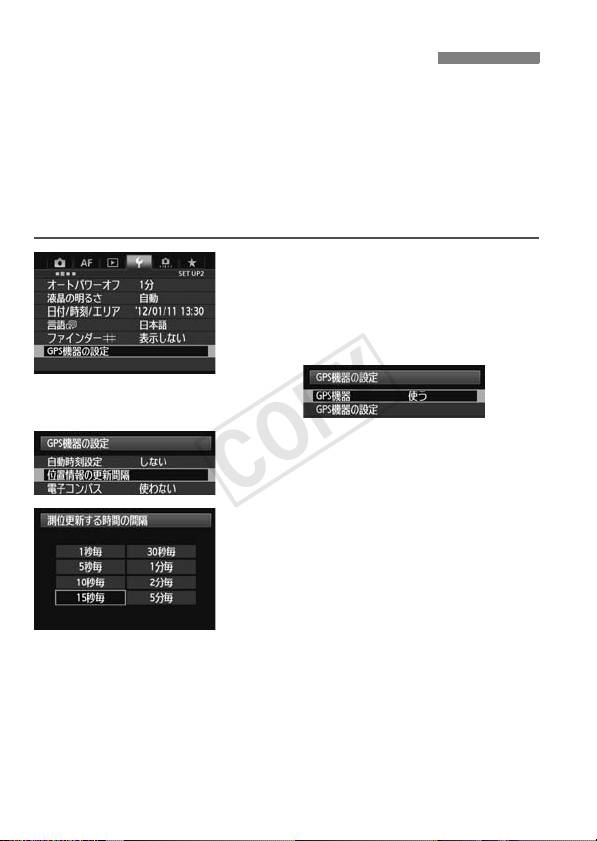
位置情報の更新間隔を設定する
メニューに[
GPS機器の設定
]が表示されるカメラにGP-E2を装着(また
は接続)しているときは、位置情報の更新間隔(時間)が設定できます。更
新間隔が短いほど撮影時の位置情報が正確に記録されます。ただし、電池の
消耗は早くなります。
なお、メニューに[
GPS機器の設定
]がないカメラは、15秒間隔で位置情
報を更新します(付属ソフトウェアのMapUtilityで位置情報の更新間隔が
変更できます)。
[
GPS機器の設定
]を選ぶ
1
● EOS-1DXなど、下記の画面が表示され
るカメラでは、[
GPS機器
]を[
使う
]に
設定したあとで[
GPS機器の設定
]を選び
ます。
[
位置情報の更新間隔
]を選ぶ
2
時間を選ぶ
3
18

